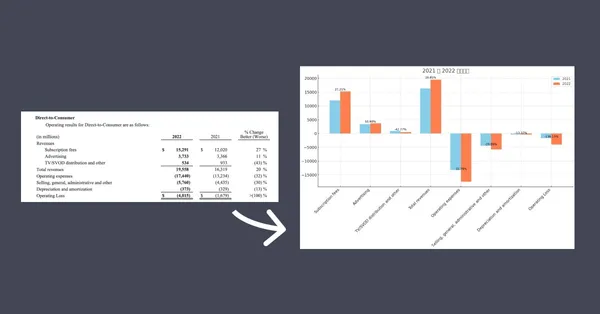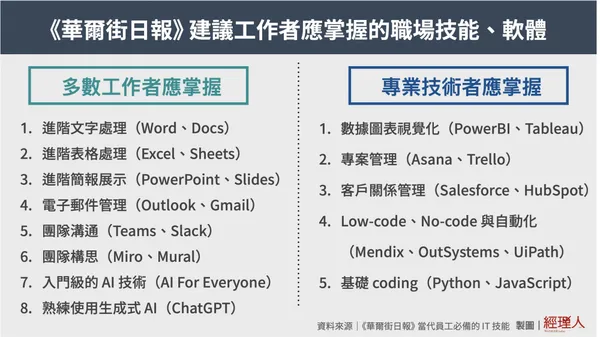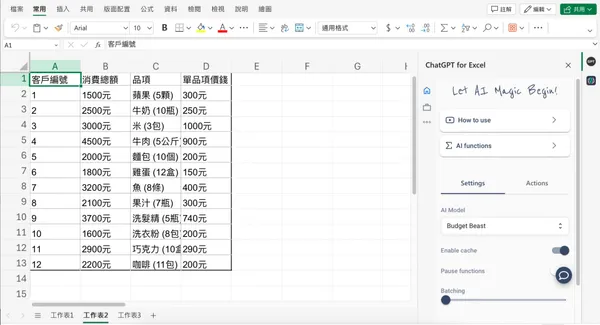數位工具
整理・撰文 李岱君
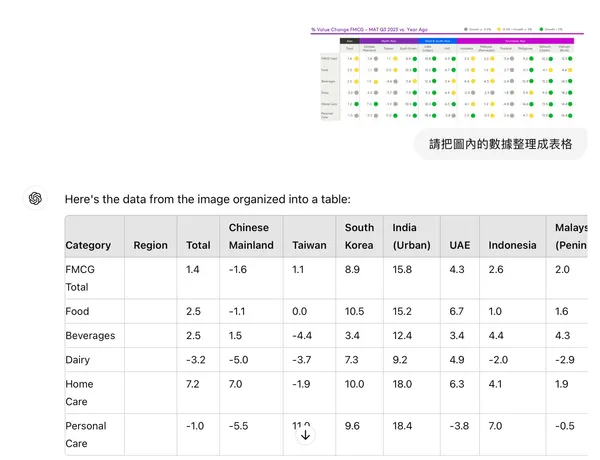
ChatGPT x Excel 實戰|寫函數、圖轉文、揪錯誤,這 5 大功能 AI 幫你完成
2024-07-31
你曾苦於需要使用 Excel 整理表單資料、報表,甚至進一步需要分析資料時,卻煩惱不知道該套用什麼函數,或是難以記住公式嗎?其實只要善用 ChatGPT,你也能成為 Excel 小能手!
利用生成式 AI 來降低 Excel 的使用門檻,根據你的口語敘述、下對指令(prompt)就能自動生成各項函數,幫助你掌握跟 Excel 溝通的語言。與其自己死記硬背,不如快速活用,才是工作效率提升的關鍵。
如果你想更全面掌握這些技能,《經理人》推出線上課程「效率鬼速提升|Excel × ChatGPT 全攻略」,手把手教你如何活用 ChatGPT,快速生成公式、清理數據,並打造專業圖表,全面升級數據處理能力!
以下整理了可以運用 ChatGPT 幫助 Excel 的實例,不妨參考 AI 所能帶來的幫助,借力使力運用在工作上。
功能1. 生成你永遠記不住的函數,減輕使用阻力
1.提供的數據樣本(如果有)。
2.需要完成的具體任務。
3.任何特殊條件或要求。
提示詞(prompt)框架:
我需要在 Excel 中計算總銷售額(具體任務),並且按照不同的地區和產品類別進行篩選和求和(特殊要求),請根據以下數據(附上資料),幫我生成一個公式,可以根據指定的地區和產品類別來計算總銷售額。
這時候,ChatGPT 可能會建議你使用 SUMIFS 函數,並同時提供完整公式。
功能2. 一鍵生成整齊數據,資料整理事半功倍
如果遇到紙本資料,還在拍照掃描、土法煉鋼的慢慢輸入到表格嗎?同樣情況,也能請 ChatGPT 協助辨識,直接轉換成數據資料。
除了將紙本轉成數位檔案,在資料整理方面,也能一次篩選大量的資料,例如,填答表單中如果有手機號碼, 最常遇到輸入號碼時有沒有 0 號,這個問題同樣能透過函數來統一格式,又或是將客戶購買記錄導入 Excel,就可以根據購買頻率、購買金額、產品類別等進行分類。
*生成結果建議填入C2表格,可視試算表的情況斟酌,將函式插入想要呈現的地方即可,如下圖則存在D2。
功能3. 提升分析效率,去除重複、錯誤檢測和補全數據
若是需要刪掉表格中的重複資料時,也可以向 ChatGPT 描述需求,它就會提供相應的 Excel 函數,如 「REMOVE DUPLICATES」,能夠快速找到並刪除重複項目。
如果需挑錯和找出缺失的資料,也能請 ChatGPT 寫出「ISERROR」和「IF」的函數來檢測數據中的錯誤,並利用「IF」和「ISBLANK」函數標記缺少的數據,然後提供填補空白值的方法。
如果使用「VLOOKUP」或數據預測函數,也能確保資料完整而且準確。
功能4. 只要上傳數據,想做什麼圖表任你選
使用 ChatGPT,就可以將 Excel 數據轉化為直觀的圖表進行視覺化分析。你可以上傳自己的數據,並闡述想要的圖表類型,如柱狀圖、折線圖或餅圖,ChatGPT 將提供具體步驟和函數,幫助你在 Excel 中快速生成這些圖表。無論是銷售數據趨勢、員工績效分析,還是市場占比,ChatGPT 都能告訴你如何將複雜的數據變得一目了然,提升你的數據分析和決策效率。
功能5. 函數錯誤不用愁,讓AI幫你快速排除
使用 Excel 遇到 #NAME? 錯誤、#REF! 錯誤是不是很惱人?當你遇到 #NAME? 錯誤時,只需要向 ChatGPT 描述問題,它會指導你檢查函數中的拼寫錯誤或未定義的名稱,並提供正確的函數名稱或命名範圍。
至於 #REF! 錯誤,ChatGPT 可以協助識別函數中引用的無效單元格或範圍,並提供修復建議,例如重新定義或修正引用範圍。透過 ChatGPT 的幫忙,就能夠快速診斷並解決這些錯誤。
對 Excel 函數公式有概念,召喚 ChatGPT 助陣更有效
數值計算
| 適用場景 | 函數 | 功能 |
|---|---|---|
| 總銷售額、總支出 | SUM | 數值的總和 |
| 平均分數、平均銷售額 | AVERAGE | 數值的平均值 |
| 特定地區的總銷售額、特定類別的總支出 | SUMIF | 根據條件計算數值總和 |
| 找出最高銷售額、最高分數 | MAX | 找出最大值 |
| 找出最低銷售額、最低分數 | MIN | 找出最小值 |
計數
| 適用場景 | 函數 | 功能 |
|---|---|---|
| 已完成任務的數量、員工人數 | COUNT | 計算數值的單元格數量 |
| 計算回函中已填答的欄位數量 | COUNTA | 計算非空白的單元格數量 |
| 特定部門的人數、特定產品的銷售量 | COUNTIF | 根據條件計算單元格的數量 |
查找和引用
| 適用場景 | 函數 | 功能 |
|---|---|---|
| 依照產品編號找產品價格 | VLOOKUP | 垂直查找數據表中的數值 |
| 依照月份找銷售數據 | HLOOKUP | 水平查找數據表中的數值 |
| 依照行列號碼查找某一單元格的值 | INDEX | 返回數據表或範圍中的值 |
| 找某一產品在產品列表中的位置 | MATCH | 返回在數據表或範圍中查找值的位置 |
條件判斷
| 適用場景 | 函數 | 功能 |
|---|---|---|
| 判斷某一成績是否及格、某一產品是否缺貨 | IF | 根據條件返回不同的值 |
Prompt Advance、Remagine AI、Data Rails、Team GPT、Formulas HQ、geeks for geeks